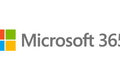โปรแกรม Office Insider คืออะไร?
เผยแพร่แล้ว: 2022-07-25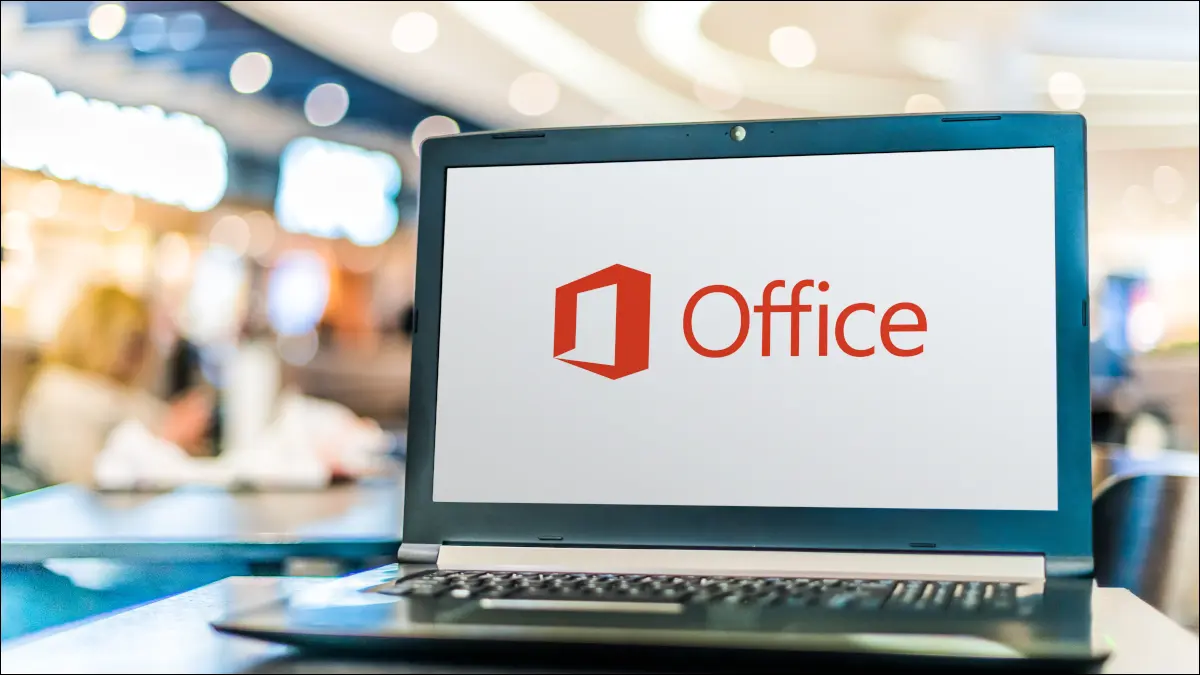
คุณอาจเคยได้ยินเกี่ยวกับโปรแกรม Office Insider หรืออ่านเกี่ยวกับฟีเจอร์ใหม่ของแอปพลิเคชัน Microsoft Office ที่มีให้สำหรับ Office Insider เท่านั้น หากคุณอยากรู้อยากเห็นและอาจสนใจที่จะเป็น Insider นี่คือทุกสิ่งที่คุณจำเป็นต้องรู้
โปรแกรม Office Insider คืออะไร?
โปรแกรม Office Insider เป็นบริการที่ให้การเข้าถึงฟีเจอร์ใหม่สำหรับแอปพลิเคชัน Microsoft Office เช่น Word, Excel, PowerPoint และ Outlook ก่อนใคร ในการเข้าร่วมโปรแกรม คุณจะต้องมี Office เวอร์ชันสมัครใช้งาน
เมื่อคุณเป็น Insider แทนที่จะใช้แอปพลิเคชันเวอร์ชันสาธารณะในปัจจุบัน คุณจะต้องติดตั้งบิลด์ที่มีคุณลักษณะใหม่ ซึ่งเปิดโอกาสให้คุณได้ลองใช้คุณสมบัติใหม่เหล่านั้น จากนั้นให้คำติชมกับ Microsoft คุณลักษณะใหม่เหล่านี้อาจมีข้อบกพร่อง และหากคุณตัดสินใจว่าไม่ต้องการเข้าร่วมอีกต่อไป คุณสามารถเลือกไม่เข้าร่วมโปรแกรมได้อีกครั้ง
คุณจะต้องสมัครใช้งาน Microsoft 365 Personal หรือ Family เพื่อติดตั้งบิลด์ หากคุณมีการสมัครใช้งานผ่านที่ทำงานหรือโรงเรียน คุณจะต้องมีผู้ดูแลระบบ Microsoft 365 เพื่อช่วยเหลือคุณในการรับบิลด์
รองรับระบบและแอพใดบ้าง
คุณสามารถเข้าร่วมโปรแกรมโดยใช้อุปกรณ์ที่รองรับ Windows, Mac, Android หรือ iOS Office ตรวจสอบข้อกำหนดของระบบสำหรับ Microsoft 365 และข้อกำหนดสำหรับแอป Office Mobile โดยเฉพาะ
แอปพลิเคชันที่รองรับสำหรับโปรแกรม Office Insider ขึ้นอยู่กับแพลตฟอร์มของคุณ แอปพลิเคชันสามารถรวม Word, Excel, PowerPoint, OneNote, Outlook, Access, Project และ Visio
- Windows รวมแอปพลิเคชันทั้งหมด
- Mac มีแอปพลิเคชันทั้งหมด ยกเว้น Access, Project และ Visio
- Android และ iOS รวมแอปพลิเคชันทั้งหมด ยกเว้น Outlook, Access, Project และ Visio
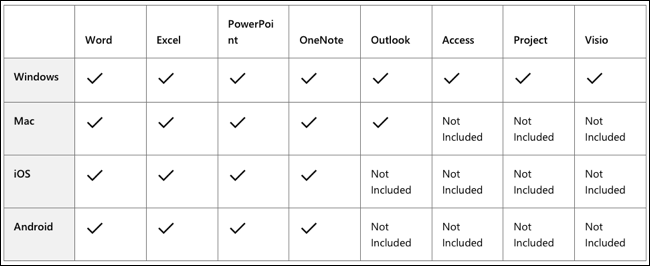
ช่องทางที่แตกต่างกันคืออะไร?
มีสองช่องทางหรือระดับสำหรับโปรแกรม Office Insider
ช่องเบต้า
ช่องนี้ให้คุณมีบิลด์ล่าสุดซึ่งออกบ่อยๆ มีไว้สำหรับผู้ที่ต้องการช่วยระบุปัญหาและเสนอความคิดเห็น คุณลักษณะยังอยู่ในระหว่างการพัฒนาและงานสร้างไม่ได้รับการสนับสนุน
ช่องปัจจุบัน (ตัวอย่าง)
ช่องนี้เหมาะสำหรับผู้ที่ต้องการเข้าถึงคุณลักษณะก่อนใคร แต่มีการอัปเดตที่น้อยกว่าและบิลด์ที่เสถียรกว่า บิลด์จะออกเดือนละครั้งหรือสองครั้งและได้รับการสนับสนุน ช่องทางปัจจุบัน (ตัวอย่าง) ไม่พร้อมใช้งานบน iPhone
คุณเข้าร่วมโปรแกรม Office Insider ได้อย่างไร?
คุณสามารถเข้าร่วมโปรแกรม Office Insider บน Windows หรือ Mac ได้โดยตรงจากหนึ่งในแอปพลิเคชันที่รวมไว้ สำหรับ Android หรือ iPhone คุณจะต้องทำตามขั้นตอนอื่นซึ่งพบได้ด้านล่าง
เข้าร่วมบน Windows
เปิดแอปพลิเคชัน Office แล้วเลือก ไฟล์ > บัญชี ยืนยันว่า Microsoft 365 แสดงอยู่ใต้ Subscription Product ทางด้านขวา
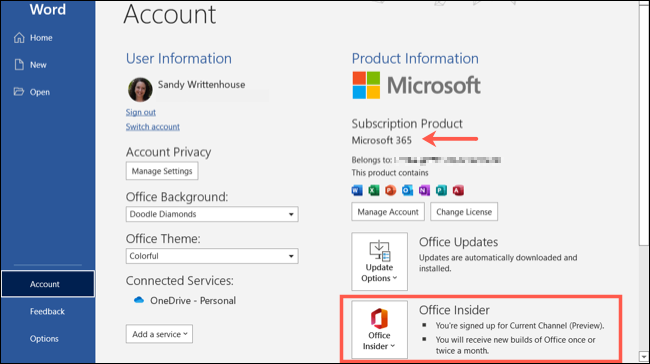
เลือกกล่องดรอปดาวน์ Office Insider แล้วเลือก "เข้าร่วม Office Insider" ทำเครื่องหมายที่ช่องด้านบนเพื่อลงชื่อสมัครใช้เพื่อเข้าใช้ Office เวอร์ชันใหม่ก่อนใคร แล้วเลือกช่องทาง
ทำเครื่องหมายที่ช่องยอมรับว่าคุณยอมรับข้อกำหนดและเงื่อนไขแล้วคลิก "ตกลง"
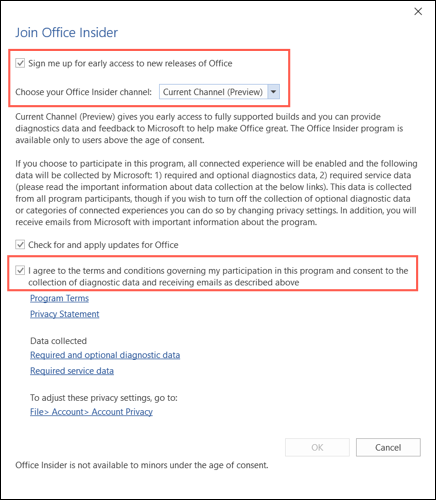
หากได้รับแจ้งให้อนุญาตให้แอปพลิเคชันเปลี่ยนแปลงอุปกรณ์ของคุณ ให้คลิก "ใช่"
เข้าร่วมบน Mac
เปิดแอปพลิเคชัน Office และเลือก Help > Check for Updates จากแถบเมนูแล้วคลิก "Advanced"
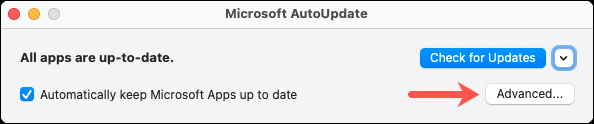
เลือกแชนเนลในกล่องดรอปดาวน์ อัปเดตแชนเนล เลือกทำเครื่องหมายที่ช่องเพื่อรับการอัปเดตอัตโนมัติ
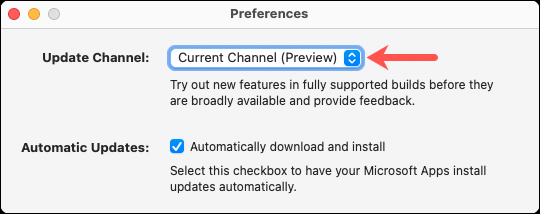
ตรวจสอบข้อกำหนดและเงื่อนไขและคลิก "ยอมรับ" จากนั้นคุณสามารถใช้ Check for Updates เพื่ออัปเดตแอปพลิเคชันของคุณได้ทันที
เข้าร่วมบนอุปกรณ์มือถือ
บน Android คุณจะต้องไปที่หน้าโปรแกรม Office Insider สำหรับ Android และติดตั้งรุ่นสำหรับแต่ละลิงก์ของแอปพลิเคชันในรายการ จากนั้นทำตามคำแนะนำสำหรับแต่ละข้อ

บน iPhone คุณจะต้องใช้ TestFlight ซึ่งคุณสามารถติดตั้งได้เหมือนกับแอปอื่นๆ ใน App Store จากนั้นไปที่หน้าโปรแกรม Office Insider สำหรับ iOS และติดตั้งบิลด์ตามลิงก์แอปพลิเคชันแต่ละรายการในรายการ จากนั้น ทำตามคำแนะนำสำหรับแต่ละข้อ
คุณให้ข้อเสนอแนะอย่างไร?
ในฐานะที่เป็น Office Insider Microsoft หวังที่จะได้รับคำติชมจากคุณเกี่ยวกับฟีเจอร์ใหม่ที่คุณเห็นและทดลองใช้ หากคุณต้องการเสนอความคิดเห็น คุณสามารถทำได้จากหนึ่งในแอปพลิเคชันหรือผ่านทางพอร์ทัลคำติชม
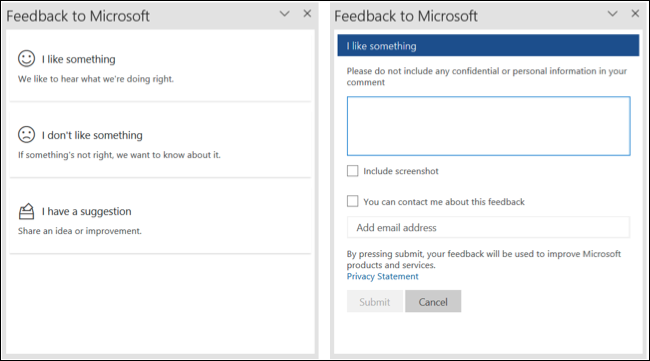
บน Windows ให้เลือกไอคอนคำติชมที่ด้านบนขวาของ Ribbon หรือไปที่ Help > Feedback
บน Mac ให้เลือกไอคอนคำติชมที่ด้านบนขวาของ Ribbon หรือไปที่ Help > Feedback ในแถบเมนู
บน Android เลือกชื่อผู้ใช้ของคุณที่ด้านบนขวาและเลือก "การตั้งค่า" เลื่อนลงมาและเลือก "ส่งความคิดเห็น"
บน iPhone เลือกจุดสามจุดหรือไอคอนโปรไฟล์ของคุณที่ด้านบนและเลือก "ความช่วยเหลือและคำติชม"
คุณได้รับบิลด์ใหม่อย่างไร?
คุณสามารถอัปเดตแอปพลิเคชัน Office ของคุณด้วยตนเองหรือโดยอัตโนมัติ กระบวนการขึ้นอยู่กับอุปกรณ์ของคุณ
Windows
ไปที่ ไฟล์ > บัญชี แล้วเลือกเมนูดรอปดาวน์ตัวเลือกการอัปเดต เลือก "อัปเดตทันที" เพื่ออัปเดตด้วยตนเองหรือ "เปิดใช้งานการอัปเดต" เพื่อใช้คุณลักษณะการอัปเดตอัตโนมัติ
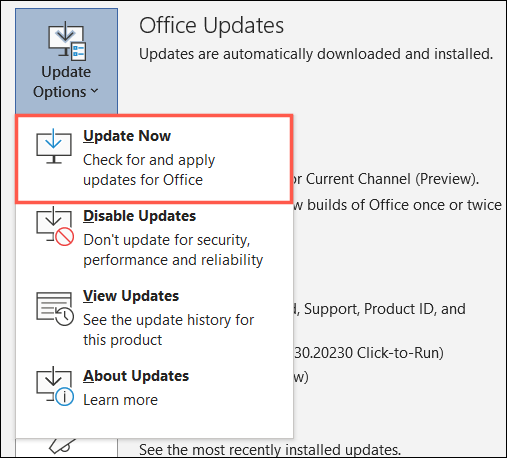
Mac
ไปที่ Help > Check for Updates ในแถบเมนู หากมีการอัปเดตให้เลือก "อัปเดต" หรือ "อัปเดตทั้งหมด" ทำเครื่องหมายที่ช่องด้านล่างหากคุณต้องการรับการอัปเดตอัตโนมัติ
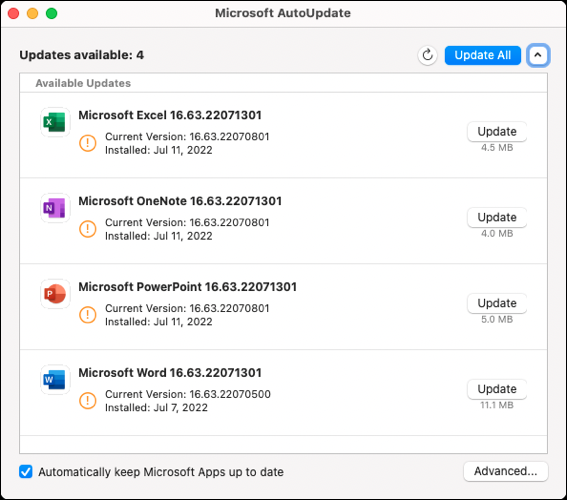
Android
เปิดแอป Google Play Store และเลือก "แอปและเกมของฉัน" ในเมนู เลือก "อัปเดต" ข้างแอปในรายการอัปเดตที่รอดำเนินการ หากต้องการเปิดใช้งานการอัปเดตอัตโนมัติ ให้เลือกการตั้งค่า > อัปเดตแอปอัตโนมัติในเมนูแล้วเลือกตัวเลือก
iPhone
เปิดแอป TestFlight แล้วเลือก "อัปเดต" ถัดจากแอปในรายการ หากต้องการเปิดใช้งานการอัปเดตอัตโนมัติ ให้เปิดสวิตช์สำหรับการอัปเดตอัตโนมัติด้านล่างข้อมูลแอป
มีฟีเจอร์อื่นๆ ของโปรแกรม Office Insider หรือไม่
นอกจากการเข้าถึงฟีเจอร์ใหม่ในแอปพลิเคชัน Office ก่อนใครแล้ว คุณยังสามารถดูบล็อก Insider เพื่อรับข่าวสารและสมัครรับจดหมายข่าวเพื่อรับการอัปเดตเกี่ยวกับคุณสมบัติใหม่ทางอีเมล
คุณยังสามารถเข้าร่วมฟอรัมเพื่อเข้าร่วมในชุมชน ติดตาม Office Insider บน Twitter ทบทวนคู่มือสำหรับคำถาม และดูบันทึกประจำรุ่นสำหรับแต่ละรุ่นในทุกช่องทางและแพลตฟอร์ม
คุณจะเลือกไม่เข้าร่วมหลังจากเข้าร่วมได้อย่างไร?
ถ้าคุณตัดสินใจว่าโปรแกรม Office Insider ไม่เหมาะกับคุณ คุณสามารถเลือกไม่ใช้และกลับไปใช้แอปพลิเคชัน Office เวอร์ชันสาธารณะล่าสุดของคุณได้
Windows
ไปที่ ไฟล์ > บัญชี แล้วเลือกเมนูดรอปดาวน์ของ Office Insider เลือก "เปลี่ยนระดับ" และยกเลิกการทำเครื่องหมายที่ช่องด้านบนเพื่อลงชื่อสมัครใช้เพื่อเข้าใช้ Office รุ่นใหม่ก่อนใคร เลือก "ตกลง" และยืนยันหากได้รับแจ้ง
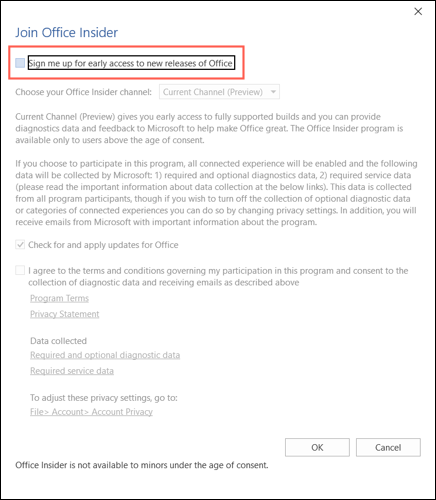
Mac
เปิดแอปพลิเคชัน Office แล้วเลือกวิธีใช้ > ตรวจสอบการอัปเดตจากแถบเมนู ยกเลิกการเลือกช่องเพื่อเข้าร่วมโปรแกรม Office Insider
หมายเหตุ: ณ วันที่เขียนนี้ในเดือนกรกฎาคม 2022 เราไม่พบกล่องกาเครื่องหมายสำหรับตัวเลือกนี้ตามที่ Microsoft อธิบาย ทั้งในหน้าต่างหลักหรือตัวเลือกขั้นสูง อย่างไรก็ตาม คุณสามารถสลับช่องเป็น "ช่องปัจจุบัน" ในตัวเลือกขั้นสูง และอาจเปลี่ยนการติดตั้งของคุณเป็นประสบการณ์แบบเดิม
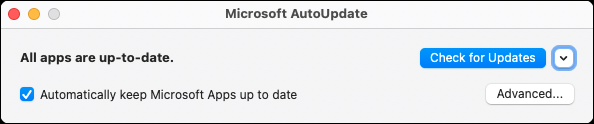
Android
ไปที่หน้าโปรแกรมทดสอบแอปสำหรับแต่ละแอปพลิเคชันและเลือก "ออกจากโปรแกรม" จากนั้นถอนการติดตั้งแอปเวอร์ชัน Office Insider และติดตั้งเวอร์ชันสาธารณะจาก Google Play
iPhone
ทำตามหัวข้อการเลือกไม่ใช้การทดสอบของเอกสารประกอบแอป TestFlight โดยทั่วไป เลือกแอปใน TestFlight เลือก "หยุดการทดสอบ" และยืนยัน
โปรแกรม Office Insider เป็นวิธีที่ยอดเยี่ยมในการดูฟีเจอร์ใหม่ๆ สำหรับผู้ใช้ทั่วไป โปรดทราบว่าเวอร์ชันของแอปพลิเคชันที่คุณจะใช้ไม่ใช่เวอร์ชันสุดท้าย
หากคุณเป็นผู้ใช้ Windows ที่สนใจลองใช้คุณลักษณะเดสก์ท็อปล่าสุด เรียนรู้เกี่ยวกับโปรแกรม Windows Insider ด้วย!
ที่เกี่ยวข้อง: โปรแกรม Windows Insider: ทุกสิ่งที่คุณต้องรู้